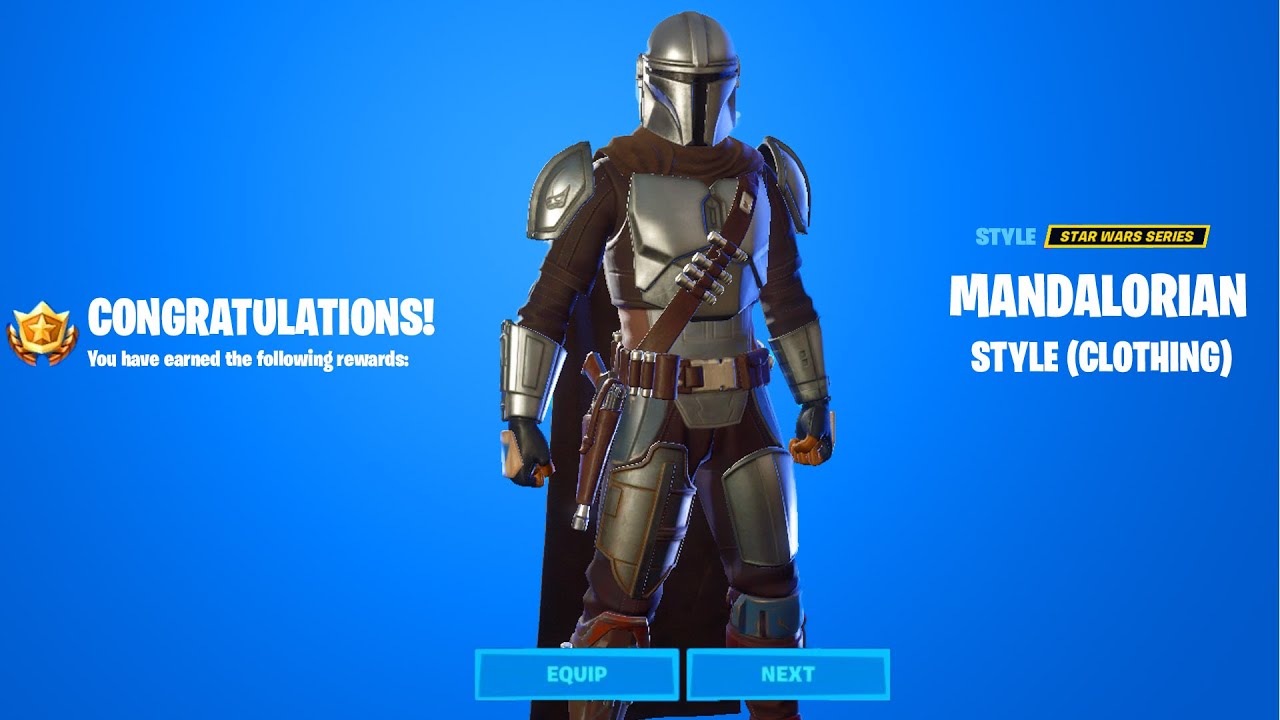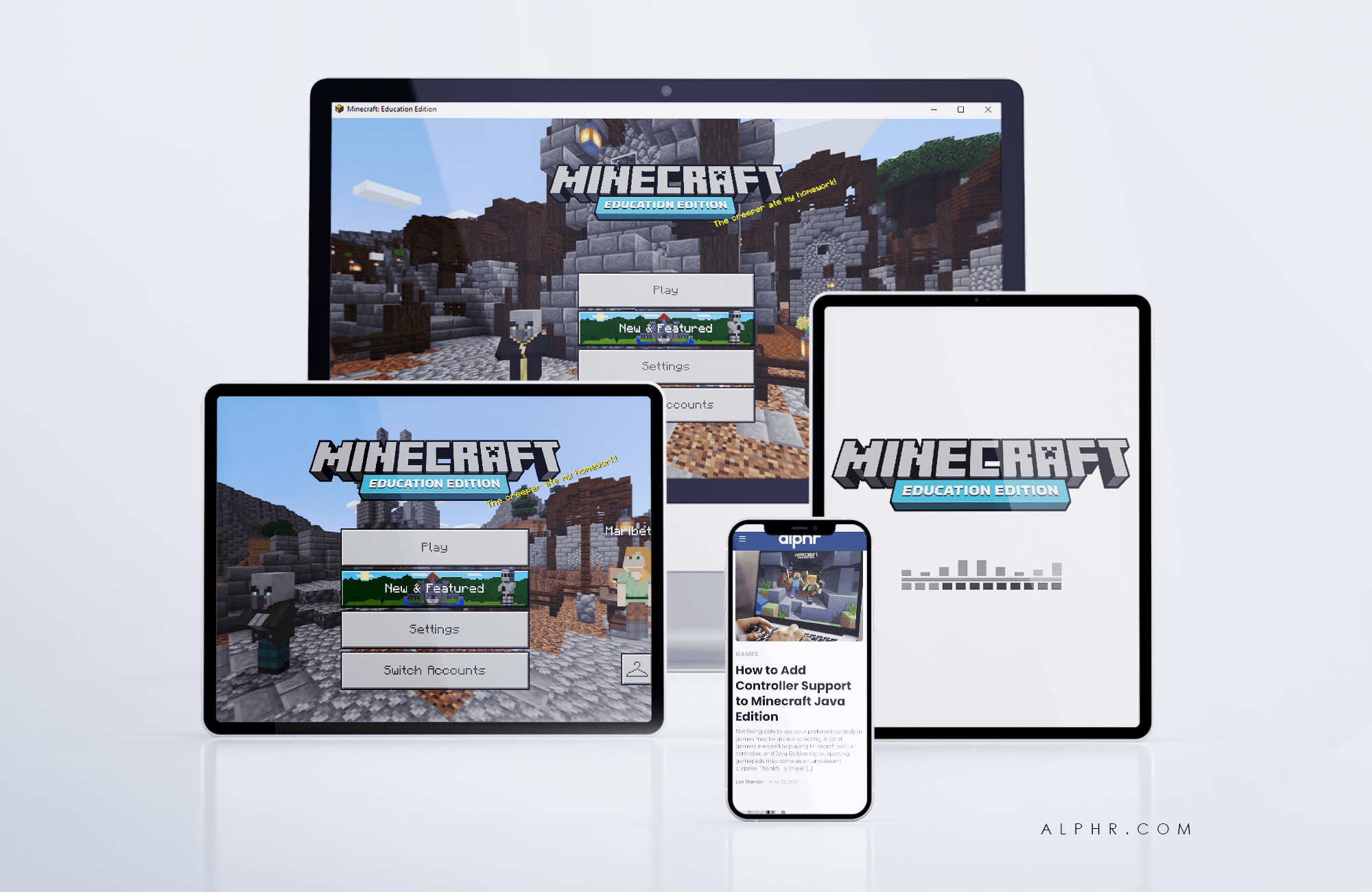Един набор от шрифтове, който може да се използва във всички операционни системи, е от Google и има стотици, ако не и хиляди от тях. Ето как да изтеглите и инсталирате Google шрифтове. Независимо дали използвате macOS, Windows или Linux, няма нужда да ограничавате шрифтовете си благодарение на друга страхотна функция на Google.

Ако пишете есе, проектирате нов документ или разработвате уебсайт, вашият избор на шрифт отива много по -далеч от външния вид. Шрифтовете са част от типографията, която е частично изкуство и частична наука. Типографията може да повлияе на времето на страницата, колко лесно се чете документ и дори как ще бъде получено вашето съдържание. Ако искате да упражнявате малко повече контрол върху това как ще попаднете в документ, трябва внимателно да обмислите шрифта си.
Уебсайтът на Google Fonts е масивно хранилище от почти универсални шрифтове, които могат да се използват в медии и системи. Това не е единствената колекция от шрифтове онлайн, но трябва да бъде една от най -изчерпателните. Google шрифтове са предназначени предимно за дизайн на уебсайтове, но можете да ги използвате и на компютъра си, ако желаете.

Намиране на перфектния шрифт
Преди да започнем да инсталираме Google Fonts на различни компютри, първо трябва да намерим шрифт и да го изтеглим. Има определен метод, който трябва да използвате на уебсайта на Google Fonts, за да изтеглите шрифтове локално. Тъй като шрифтовете са предназначени предимно за използване онлайн, локалните файлове за изтегляне не са най -интуитивните.
Отворете уебсайта на Google Fonts
Придвижете се до уебсайта на Google Fonts.

Изберете шрифт, който искате да изтеглите.

Изберете да изтеглите семейството (всички стилове в този шрифт) или да изберете само един стил (курсив, Удебелен, или редовен) в рамките на това семейство.
Изберете „Изтегляне на семейство“

Ако искате да инсталирате няколко шрифта, можете да използвате Стъпка 3, за да добавите лотове към вашия избор и да ги изтеглите всички наведнъж. Не забравяйте да не изтегляте и инсталирате твърде много наведнъж, освен ако не използвате мениджър на шрифтове, тъй като той може да забави компютъра ви!
Как да инсталирате Google Fonts в Windows 10
Инсталирането на Google Fonts в Windows 10 е много лесно. Всичко, което трябва да направите, е да изтеглите, разархивирате и инсталирате. Бъдете внимателни, когато изтегляте шрифтове, тъй като инсталирането на твърде много може да доведе до бавна работа на компютъра. Ако установите, че вашите приложения започват да заекват или уеб страниците отнемат време да се заредят, помислете за премахването на някои от тези, които сте инсталирали, но е малко вероятно да ги използвате.
За да инсталирате Google Fonts в Windows 10:
- Изтеглете файл с шрифтове на вашия компютър.
- Разархивирайте този файл където искате.
- Намерете файла, щракнете с десния бутон и изберете Инсталиране.

Има три типа шрифтов файл, който можете да използвате с Windows, TrueType (.ttf), OpenType (.otf) и PostScript (.ps). Щракнете с десния бутон върху съответния файл, за да го инсталирате.
Как да инсталирате Google Fonts в Mac OS
Mac OS има тенденция да се придържа към няколко шрифта, но може да използва множество типове шрифтове, точно като Windows. Процесът също е подобен. Mac поддържа файлове TrueType „.ttf“ и OpenType „.otf“.
- Изтеглете файл с шрифтове на вашия Mac.
- Разархивирайте файла на шрифта някъде.
- Щракнете двукратно върху .ttf или .otf файл, за да отворите Font Book.
- Визуализирайте шрифта, за да се уверите, че изглежда така, както искате.
- Изберете Инсталиране в книга с шрифтове.

Font Book е ново приложение, което ви позволява да управлявате всички шрифтове във вашия Mac. Можете да премахнете, както и да добавите, така че след като приключите с новия си шрифт, или не го харесвате, можете да го премахнете от Font Book.
Как да инсталирате Google Fonts в Linux
Използвам Ubuntu Linux, така че това ще опише как да инсталирате Google Fonts с Ubuntu. Направете необходимите адаптации, както сметнете за добре. Използвам приложението Type Catcher, тъй като е силно препоръчително.
Отворете терминал и след това:
- Въведете „sudo apt-get install typecatcher“, за да изтеглите последната версия на Type Catcher.
- Ловец на тип стартиране.
- Придвижете се до Google Fonts в левия прозорец и намерете такъв, който искате да използвате. Той ще се визуализира в централния панел, така че можете да го видите по -подробно. Променете размера на типа в горната част, ако е необходимо.
- Изберете Инсталиране в горната част на Type Catcher, за да инсталирате избрания от вас шрифт.

Type Catcher също може да деинсталира шрифтове, ако искате да поддържате подредена ОС. Просто го заредете и изберете шрифта, който искате да премахнете, и след това натиснете Uninstall.
Използвайте мениджър на шрифтове, за да улесните живота
Мениджърите на шрифтове са приложения, предназначени да поддържат подредени библиотеките с шрифтове и да ви позволяват да избирате шрифтове в движение. Първоначално използвани за графичен дизайн и уеб разработка, те скоро намериха благоволение сред много потребители на компютри. Заредете го, изберете шрифт и отидете. Когато искате да го промените, изберете различен шрифт и сте златни.

FontBase се използва широко поради удобния за потребителя интерфейс. Има и други, които са също толкова добри, затова потърсете и изберете такъв, който отговаря на вашите нужди. Работи и на Windows, Mac и Linux.
Мениджърите на шрифтове отнемат много работа от типографията. Те изтеглят най -новите шрифтове, поддържат се актуализирани и могат да активират шрифтове вместо вас в движение. Можете да експериментирате с произволен брой шрифтове, без да се налага да прелиствате чрез множество изтегляния и инсталации. Работи и с Google Fonts, затова го споменавам тук.
Типографията е огромна тема и важна за всеки, който произвежда съдържание за консумация онлайн или извън него. Изборът на шрифт е неразделна част от типографията, поради което към този подбор трябва да се приложи надлежна проверка. Google Fonts може да е предимно за онлайн работа, но можете да ги използвате и в офлайн съдържание. Сега знаете как да ги инсталирате и използвате, независимо от операционната система, която използвате.
Имате ли любим шрифт? Да използвате нещо различно от Google Fonts? Разкажете ни за това по -долу, ако го направите!